电脑启动项设置方法教程(一步步教你如何设置电脑启动项)
游客 2024-10-02 10:27 分类:科技动态 52
电脑启动项是指在电脑开机时自动加载的程序或服务,正确设置启动项可以提高电脑的启动速度,并优化系统性能。本文将为您介绍如何设置电脑的启动项,让您的电脑开机更快。
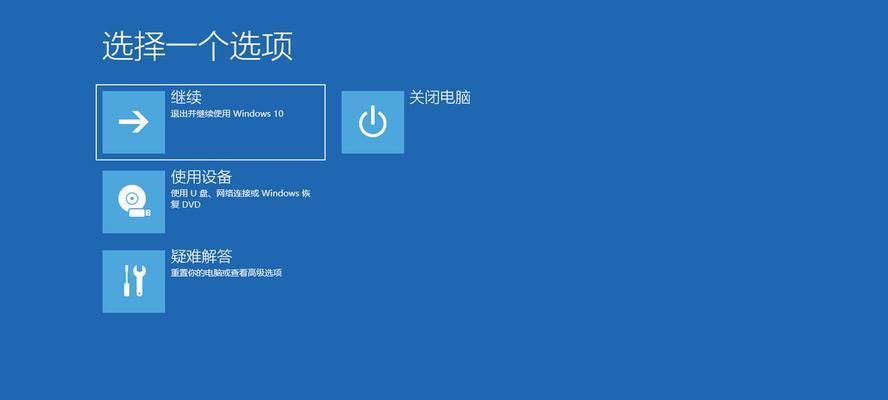
什么是启动项
启动项是指在电脑开机时自动启动的程序或服务,它们可以是操作系统自带的,也可以是您安装的其他软件。
为什么需要设置启动项
过多的启动项会拖慢电脑的启动速度,同时也会占用系统资源,导致电脑运行缓慢。正确设置启动项对于提高电脑性能非常重要。
查看当前的启动项
要查看当前的启动项,可以按下Win+R键打开运行对话框,然后输入“msconfig”并点击确定,进入系统配置界面。
禁用不必要的启动项
在系统配置界面的“启动”选项卡中,可以看到当前所有的启动项。禁用不必要的启动项可以减少开机时的负担,提高启动速度。
识别需要禁用的启动项
要识别需要禁用的启动项,可以在互联网上搜索该启动项的名称,了解其功能和影响。一般来说,一些不常用的程序或服务可以禁用。
禁用启动项的方法
在系统配置界面的“启动”选项卡中,勾选需要禁用的启动项前面的复选框,然后点击“确定”按钮即可。
启用必要的启动项
有些启动项是系统所需的,禁用会导致一些功能无法正常运行。在禁用启动项之前,请确保不会影响到系统的正常运行。
优化启动项的顺序
在系统配置界面的“引导”选项卡中,可以设置启动项的顺序。将重要的启动项放在前面可以加快电脑的启动速度。
清理无效的启动项
有时候,已经卸载的软件留下了无效的启动项。可以使用专门的软件进行清理,例如CCleaner等。
设置延迟启动
对于一些比较耗费系统资源的启动项,可以设置延迟启动。在系统配置界面的“服务”选项卡中,找到需要延迟启动的服务,右键选择“属性”,然后在“启动类型”中选择“自动(延迟启动)”。
备份和还原启动项
在对启动项进行调整之前,建议先备份当前的启动项设置。这样,在需要还原时可以轻松恢复。
检查病毒或恶意软件
有些病毒或恶意软件会修改启动项,导致电脑异常。定期进行杀毒检测,并及时清理感染文件。
更新驱动程序
某些驱动程序问题也可能影响电脑的启动速度。及时更新驱动程序可以避免此类问题。
定期清理系统垃圾
系统垃圾文件积累过多也会影响电脑的启动速度。定期使用清理软件清理系统垃圾可以保持电脑的良好性能。
通过设置电脑的启动项,我们可以提高电脑的启动速度,并优化系统性能。根据个人需求,合理地禁用和启用启动项,可以让电脑开机更快、更流畅。记住这些方法,让您的电脑始终保持高效运行!
电脑启动项设置方法大全
随着电脑使用的增多,开机启动项也变得越来越多,这不仅会延长电脑的启动时间,还可能降低电脑的性能。学会管理电脑的启动项设置变得尤为重要。本文将详细介绍如何通过简单的步骤,轻松地设置电脑的启动项,让您的电脑开机更加快速。
一、了解启动项设置的基本概念及作用
1.什么是启动项设置?
启动项设置是指在电脑开机时,系统自动加载的一些程序、服务或者应用程序。
2.启动项设置的作用是什么?
合理地管理启动项能够加快电脑的启动速度,提升系统性能,避免开机自动运行一些不必要的程序。
二、通过任务管理器管理启动项
3.使用快捷键打开任务管理器
按下"Ctrl+Shift+Esc"组合键可以快速打开任务管理器。
4.切换到启动选项卡
在任务管理器中切换到"启动"选项卡,可以看到当前启动项的列表。
5.禁用不需要的启动项
选中不需要自动启动的程序,点击"禁用"按钮,即可将其从启动项中移除。
三、通过系统配置实用程序管理启动项
6.打开系统配置实用程序
在开始菜单中搜索"系统配置",点击打开系统配置实用程序。
7.切换到启动选项卡
在系统配置实用程序中,切换到"启动"选项卡,可以看到当前启动项的列表。
8.禁用或启用启动项
勾选或取消勾选需要禁用或启用的启动项,点击"确定"按钮,即可生效。
四、通过注册表编辑器管理启动项
9.打开注册表编辑器
在开始菜单中搜索"regedit",点击打开注册表编辑器。
10.定位到启动项路径
依次展开"HKEY_CURRENT_USER\Software\Microsoft\Windows\CurrentVersion\Run"和"HKEY_LOCAL_MACHINE\Software\Microsoft\Windows\CurrentVersion\Run"路径,可以看到启动项的列表。
11.删除不需要的启动项
选中需要删除的启动项,右键点击并选择"删除",即可将其从启动项中移除。
五、通过第三方软件管理启动项
12.下载安装第三方软件
在互联网上搜索并下载适合的第三方软件,如CCleaner、Autoruns等。
13.打开第三方软件
安装完成后,打开第三方软件,根据软件的操作指引进入启动项设置界面。
14.禁用或启用启动项
在启动项设置界面中,选中需要禁用或启用的启动项,进行相应的操作即可。
15.保存并应用设置
完成所有设置后,点击保存或应用按钮,使修改生效。
通过任务管理器、系统配置实用程序、注册表编辑器或第三方软件等方法,您可以轻松地管理电脑的启动项设置。通过禁用不必要的启动程序,您可以加快电脑的启动速度,提升电脑的性能。希望本文介绍的方法能够帮助您更好地管理电脑的启动项。
版权声明:本文内容由互联网用户自发贡献,该文观点仅代表作者本人。本站仅提供信息存储空间服务,不拥有所有权,不承担相关法律责任。如发现本站有涉嫌抄袭侵权/违法违规的内容, 请发送邮件至 3561739510@qq.com 举报,一经查实,本站将立刻删除。!
相关文章
- 电脑启动时一直黑屏并闪烁是为什么?如何诊断问题? 2025-03-20
- 电脑启动不起来解决方法(轻松解决电脑无法启动的问题) 2024-11-23
- 电脑启动命令大全图解——助你快速掌握电脑启动技巧(掌握电脑启动命令) 2024-08-26
- 如何解决电脑启动慢的问题(优化电脑启动速度的十五种方法) 2024-08-25
- 电脑启动太慢怎么解决(优化电脑启动速度的方法) 2024-08-20
- 电脑启动命令大全图解(全面解析电脑启动命令) 2024-08-16
- 电脑启动故障的解决方法(如何应对电脑无法启动的问题) 2024-08-11
- 如何解决台式电脑启动慢的问题(优化台式电脑启动速度的实用方法) 2024-07-25
- 电脑启动特别慢的原因(深入分析电脑启动缓慢的问题以及解决方法) 2024-07-22
- 电脑启动不起来的原因及解决方法(揭开电脑启动不起来的奥秘) 2024-07-21
- 最新文章
- 热门文章
-
- 苹果笔记本怎么打乘号?如何在苹果笔记本上输入乘号?
- 电脑卡槽增加内存的步骤是什么?增加内存后性能提升明显吗?
- xr手机拍照如何设置才好看?
- 手机贴膜后如何拍照更清晰?
- 电脑手表通话时声音如何打开?操作步骤是什么?
- 如何将违法拍摄的照片安全传送到他人手机?传输过程中需注意哪些隐私问题?
- 投影仪B1与B2型号之间有何区别?
- 电脑音响声音小且有杂音如何解决?
- 苹果拍投影仪变色怎么解决?投影效果如何调整?
- 使用siri拍照时如何显示手机型号?设置方法是什么?
- 新电脑无声音驱动解决方法是什么?
- 投影仪如何连接点歌机?连接过程中遇到问题如何解决?
- 笔记本电脑如何查看电子课本?
- 苹果手机拍照出现黑影怎么处理?如何去除照片中的黑影?
- 贝米投影仪性价比如何?
- 热评文章
-
- 龙城飞将介绍?龙城飞将有哪些特点和常见问题?
- 圣痕新版实用攻略?如何快速掌握新版本的使用技巧?
- 暗黑2重制版攻略怎么找?哪里有最全的暗黑2重制版攻略?
- 全新职业觉醒即将来袭?如何应对新职业带来的变化?
- 亲子运动小游戏推荐?哪些游戏适合家庭互动?
- 靖为何不娶华筝?背后的原因是什么?
- 梁山108好汉的绰号有哪些?这些绰号背后的故事是什么?
- 网页QQ功能有哪些?如何使用网页QQ进行聊天?
- 鬼武者通关解说有哪些技巧?如何快速完成游戏?
- 恶梦模式解析物品攻略?如何高效获取游戏内稀有物品?
- 门客培养详细技巧攻略?如何有效提升门客能力?
- 哪些网络游戏陪伴玩家时间最长?如何选择适合自己的经典游戏?
- 中国手游发行商全球收入排行是怎样的?2023年最新数据有哪些变化?
- 彩色版主视觉图公开是什么?如何获取最新版主视觉图?
- 军神诸葛亮是谁?他的生平和成就有哪些?
- 热门tag
- 标签列表
